対象データを変更 - 任意のデータをバックアップ(Windows7)
写真、動画、書類、音楽、個人情報など、パソコンの中には大切なデータがたくさん入っています。バックアップをして大切なデータを守りましょう。パソコン初心者の方のために「対象データを変更(任意のデータをバックアップ・Windows7)」についてお伝えします。
「バックアップと復元」のバックアップデータを変更する方法
バックアップの対象となるデータを変更することができます。新しいデータが増えたとき、パソコン内を整理整頓してデータの場所が変わったときなどに利用します。
1.コントロールパネルを開く
「スタート」→「コントロールパネル」をクリックします。
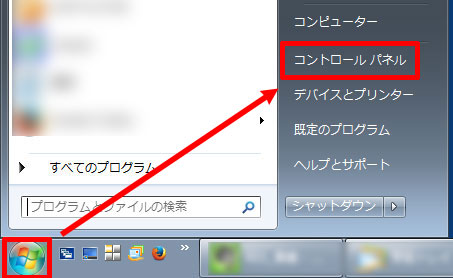
↓
2.バックアップの作成を開く
「システムとセキュリティ」の「バックアップの作成」をクリックします。
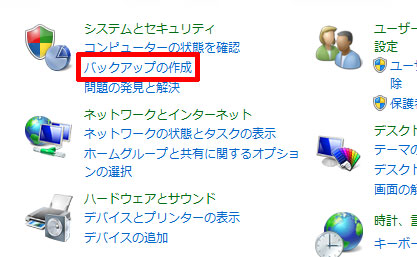
↓
3.設定の変更
「設定の変更」をクリックします。
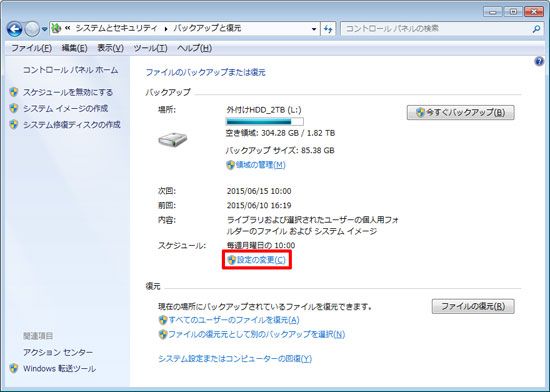
↓
「Windows バックアップを開始しています」画面が表示されますので、しばらく待ちます。
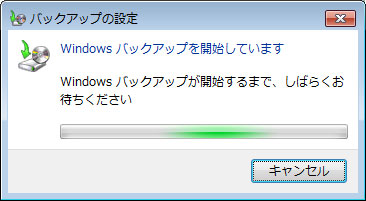
↓
4.バックアップ先を選択
「バックアップを保存する場所の選択」画面で、バックアップ先を選択(ここでは外付けハードディスクを選択します)→「次へ」をクリックします。
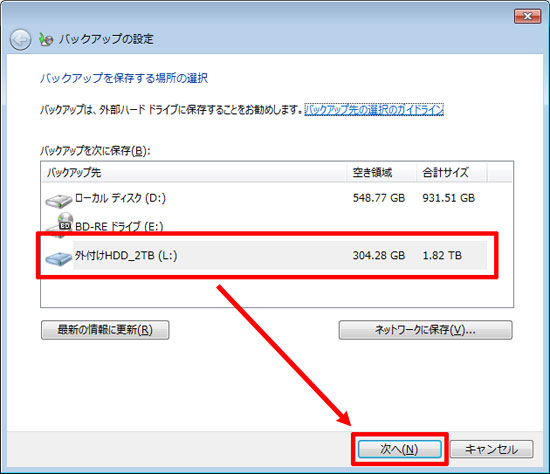
↓
5.バックアップデータの選択方法
「バックアップの対象」画面で「自分で選択する」にチェック→「次へ」をクリックします。
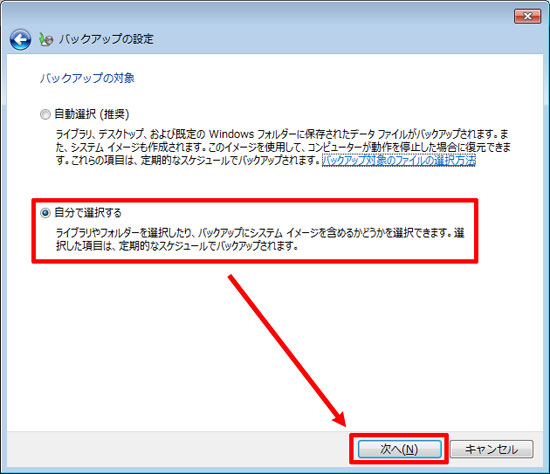
↓
6.バックアップデータの選択
「バックアップ対象」画面で、バックアップしたいデータやフォルダにチェック→「次へ」をクリックします。
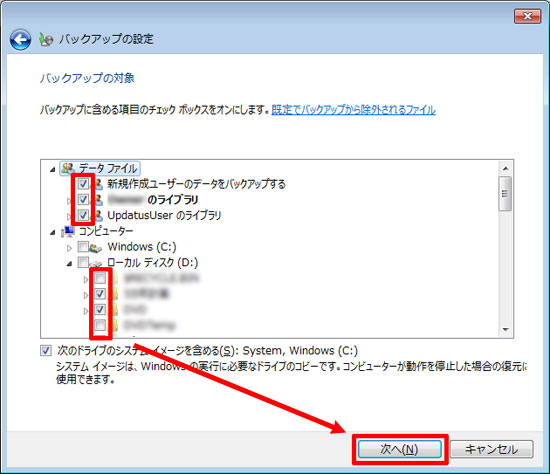
↓
7.バックアップデータの確認
「バックアップ設定の確認」画面で、バックアップするデータ(「7」でチェックを入れたデータやフォルダ)を確認→「設定を保存して終了」をクリックします。
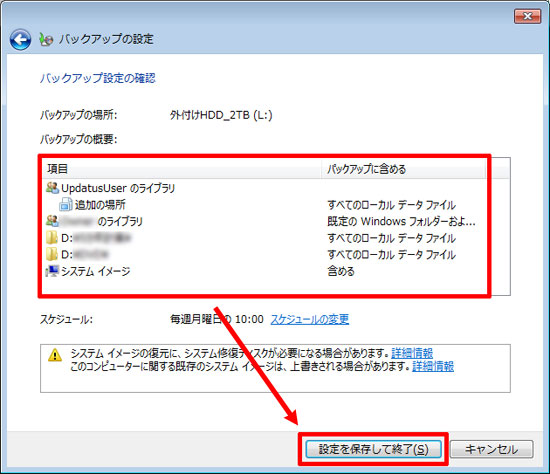
↓
8.バックアップデータの変更が完了
「3」の画面に戻るとバックアップデータの変更が完了します。
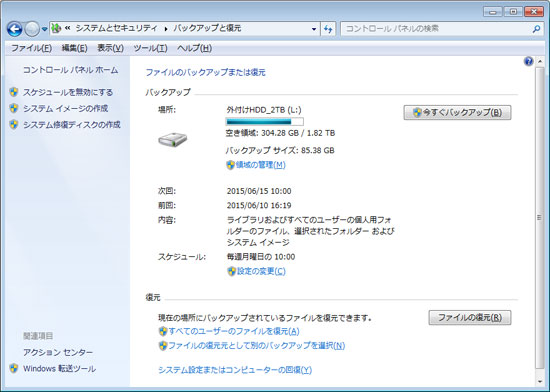
これでWindows7の「バックアップと復元」で対象データを変更する方法が完了しました。
次ページは「復元(任意のデータをバックアップ・Windows7)」です。